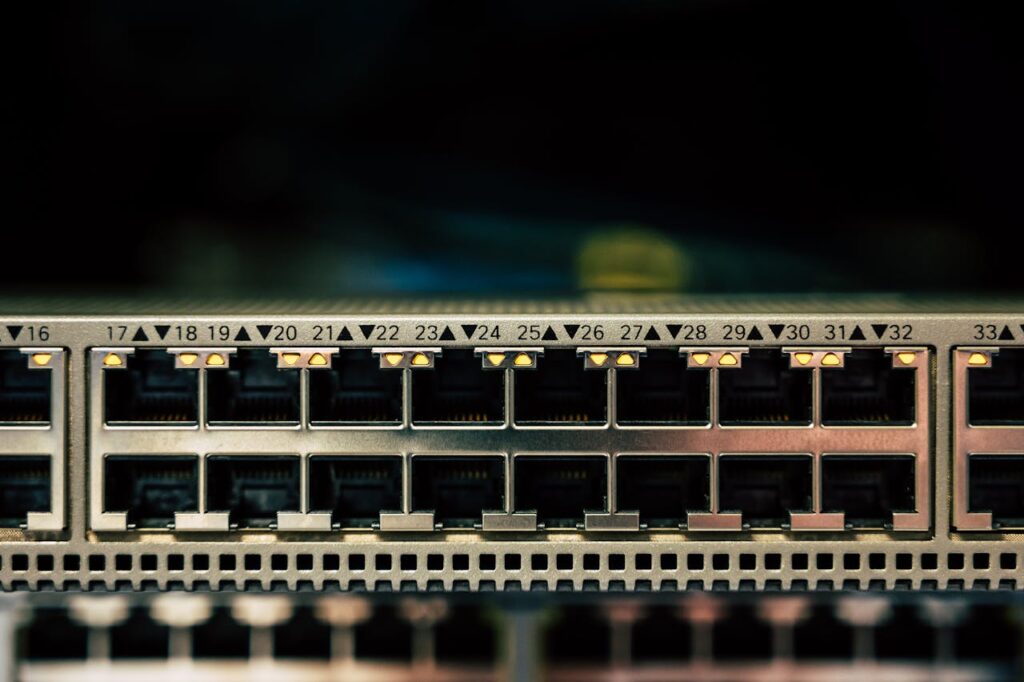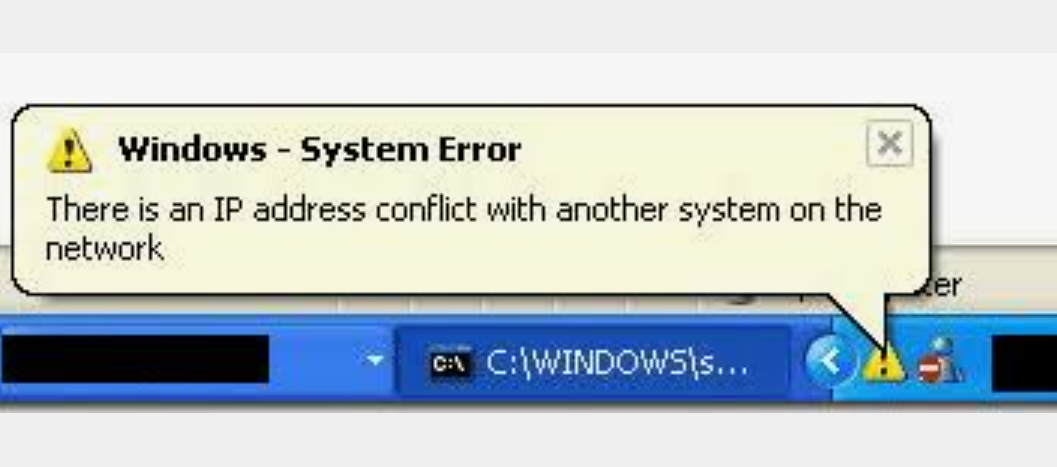
問題現象:正確密碼卻無法訪問共享
在企業網路環境中,共享文件是日常工作的重要組成部分。然而,有時用戶會遇到這樣的情況:明明輸入了正確的用戶名和密碼,卻仍然無法訪問共享文件。更令人困惑的是,這個問題具有間歇性特徵,有時候不管它,共享又可以直接使用了。
更有趣的是,同一網路環境下,有些用戶會遇到這個問題,而有些用戶則一切正常。這種現象通常讓IT管理員感到困惑,因為表面上看,所有設置都是正確的。
初步排查:常見原因分析
當遇到共享文件訪問問題時,我們通常會從以下幾個方面進行初步排查:
1. 檢查訪問憑據是否丟失
在Windows系統中,特別是舊版的Windows 7,經常會出現保存憑據後,重啟電腦後訪問共享的權限憑據就丟失的情況。這時需要檢查控制台中的「憑據管理器」,確認共享文件夾的訪問憑據是否仍然存在。
2. 確認網路連接狀態
檢查客戶端電腦的IP地址和網路連接狀態,確保網路連接正常。同時,確認共享伺服器(如NAS)的IP地址,並使用ping命令測試連通性。
3. 嘗試不同的訪問方式
有時候,通過IP地址訪問和通過主機名訪問可能會有不同的結果。嘗試使用不同的方式訪問共享資源,可能會發現問題的線索。
深入分析:IP地址衝突的隱藏問題
在本案例中,客戶的筆記本電腦可以正常ping通NAS伺服器(IP地址為172.16.35.127),但是無法通過網頁訪問NAS管理界面。這是一個值得注意的異常現象。
使用ARP命令發現真相
通過使用arp -a命令,我們可以查看IP地址與MAC地址的對應關係。在這個案例中,發現172.16.35.127這個IP地址對應的MAC地址是84c5-a6ac-de7e。
進一步使用ping -a 172.16.35.127命令解析主機名時,返回的不是NAS的主機名,而是一台DELL 5400筆記本電腦的名稱。這明確指向了一個問題:IP地址衝突。
有線與無線網絡的差異
更有趣的是,客戶反映使用有線網絡的電腦可以正常訪問NAS,而使用無線網絡的電腦則無法訪問。這是因為客戶的筆記本電腦同時連接了有線和無線網絡,且兩者在同一個網段。
當連接有線網絡時,arp -a命令顯示172.16.35.127對應的MAC地址是245e-be48-5531(NAS的MAC地址);而連接無線網絡時,同一IP地址對應的MAC地址是84c5-a6ac-de7e(DELL筆記本的MAC地址)。
解決方案:消除IP地址衝突
針對IP地址衝突問題,有以下幾種解決方案:
1. 修改衝突設備的IP地址
最直接的方法是修改其中一台設備的IP地址。可以將NAS或筆記本電腦的IP地址修改為網段內的其他未使用IP地址。
2. 設置靜態IP地址
為重要設備(如NAS伺服器)設置靜態IP地址,避免DHCP自動分配導致的IP衝突。同時,確保靜態IP地址不在DHCP伺服器的分配範圍內。
3. DHCP伺服器配置優化
調整DHCP伺服器的配置,設置IP地址保留或排除特定IP地址,確保重要設備的IP地址不會被其他設備佔用。
4. 網路分段管理
對於較大的網絡,可以考慮將網絡分成不同的子網或VLAN,減少IP地址衝突的可能性。
預防措施:避免IP地址衝突
為了避免類似問題再次發生,建議採取以下預防措施:
1. 企業網路IP地址規劃
制定完善的IP地址規劃方案,明確靜態IP地址和DHCP分配範圍,避免重疊。
2. 使用網路監控工具
定期使用網路監控工具掃描網路,及時發現潛在的IP地址衝突問題。
3. 文檔記錄與管理
建立網路設備IP地址分配文檔,記錄所有靜態IP地址的分配情況,方便管理和排查問題。
4. 定期網路健康檢查
定期進行網路健康檢查,包括IP地址使用情況、網路連通性等,及時發現並解決潛在問題。
結論
IP地址衝突是一個容易被忽視但影響重大的網路問題,特別是在混合使用有線和無線網絡的環境中。通過正確的排查方法和工具,我們可以快速定位並解決這類問題。
對於企業網路管理員來說,建立良好的網路管理習慣和IP地址規劃,是預防IP地址衝突問題的關鍵。而對於普通用戶,了解基本的網路故障排查方法,也能幫助更快地解決日常遇到的網路問題。
記住,當你遇到輸入正確密碼卻無法訪問共享文件的情況時,不要只關注認證問題,也要考慮可能存在的IP地址衝突問題。